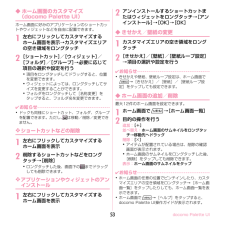Q&A
取扱説明書・マニュアル (文書検索対応分のみ)
"アイテム" 一致するキーワードは見つかりませんでした。
"アイテム"5 件の検索結果
文字を入力する5スマートフォンの文字入力は、タッチパネルに表示されるキーボードを使用します。文字入力欄が画面に表示されたとき、その欄を押すとキーボードが表示されます。※「メニューキー」を長押しすると、キーボードが非表示になります。※テンキーキーボード、QWERTYキーボード共通※テンキーキーボード、 QWERTYキーボード共通テンキーキーボードでは、次の3つの入力方式が使えます。「 」を長押し>「NX!input の設定」>「テンキーの設定」>「入力方式*」から、「ケータイ入力」・「フリック入力」・「ジェスチャー入力」のいずれかを押して切り替えます。*上書き手書き入力が有効な場合、選択することができません。※フリック入力およびジェスチャー入力する場合は、「 」を押して手書き入力をOFFにしてから入力してください。「 」を押すごとに英字、数字、かなの順に切り替わります。※前回使用時のキーボードを記憶しているため入力モードが異なる場合があります。● ケータイ入力同じキーを連続して押すと、「あ」→「い」→「う」→「え」→「お」→「ぁ」・・・のように文字が替わります。● ジェ...
docomo Palette UI53◆ ホーム画面のカスタマイズ(docomo Palette UI)ホーム画面に好みのアプリケーションのショートカットやウィジェットなどを自由に配置できます。1左右にフリックしてカスタマイズするホーム画面を表示 →カスタマイズエリアの空き領域をロングタッチ2[ショートカット] /[ウィジェット] /[フォルダ] /[グループ] →必要に応じて項目の選択や設定を行う・項目をロングタッチしてドラッグすると、位置を変更できます。・ウィジェットによっては、ロングタッチしてサイズを変更することができます。・フォルダをロングタッチして[名称変更]をタップすると、フォルダ名を変更できます。✔お知らせ・ドックも同様にショートカット、フォルダ、グループを配置できます。ただし、 は移動/削除/変更できません。❖ ショートカットなどの削除1左右にフリックしてカスタマイズするホーム画面を表示2削除するショートカットなどをロングタッチ →[削除]・ロングタッチした後、画面下の までドラッグしても削除できます。❖ アプリケーションやウィジェットのアンインストール1左右にフリックしてカスタマイズするホー...
ご使用前の確認と設定48■ 手書きキーボード1テンキーキーボードまたはQWERTYキーボード表示中に をロングタッチ →そのまま にスライドテンキーキーボードまたはQWERTYキーボードに切り替え: 手書きキーボード表示中に❖ テンキーキーボードの入力方式テンキーキーボードでは、次の3つの入力方式を利用できます。・キーボードの設定の「テンキーの設定」で入力方式を選択して利用します。→P50■ ケータイ入力入力したい文字が割り当てられているキーを、目的の文字が表示されるまで続けてタップします。■ ジェスチャー入力入力したい文字が割り当てられているキーをタッチしたままにすると、キーの周りに文字(ジェスチャーガイド)が表示されますので、指を離さず目的の文字までスライドします。・濁音/半濁音/拗音を入力するには、キーから指を離さず下に1回または2回スライドします。キーの周りに濁音/半濁音/拗音のジェスチャーガイドが表示されますので、指を離さず目的の文字までスライドします。・英字入力モードの場合は、キーをタッチした指を離さず下にスライドすると、大文字/小文字を切り替えることができます。■ フリック入力入力したい文字が割...
ご使用前の確認と設定45◆ 便利な入力機能絵文字や記号、定型文の入力をしたり、電話帳やパスワードマネージャーのデータを引用して入力できます。また、音声で文字を入力することもできます。❖ 絵文字/顔文字/記号パレットで入力・文字入力欄によっては、絵文字は入力できません。1→ (絵文字) / (顔文字) /(記号)・キーボード上に / / が表示されているときは、それをタップしても同様の操作ができます。2カテゴリーを選択 →アイテム一覧から入力したい絵文字/顔文字/記号を選択・パレット上部のカテゴリー欄を左右にスクロールすると、表示されていないカテゴリーを表示できます。・アイテム一覧を左右にスクロールすると、表示されていないアイテムを表示できます。・パレットの左上にある[履歴]をタップすると、最も新しく入力したアイテムを先頭に履歴一覧が表示されます。履歴一覧から入力することもできます。❖ 定型文/文字コード表から入力1→ /・キーボード上に が表示されているときは、それをタップしても定型文からの入力操作ができます。・手書きキーボードの場合は、 →NX!inputメニューの[定型文]/[文字コード]を選択します。2...
アプリケーション127メディアプレイヤーを利用して、音楽/動画の再生、ストアからダウンロードした音楽/動画コンテンツを再生します。・音楽の再生可能なファイル形式/コーデックはAAC LC/LTP、AAC、AAC+、eAAC+、HE-AACv1、HE-AACv2、MP3、MIDI、WMA9、AMR-NB、AMR-WB、FLAC、Vorbis、PCM、WAVEです。動画の再生可能なファイル形式は、H.263、H.264、H.264 AVC、MPEG-4、MPEG-2、VC-1、VP8、WMV9です。ただし、ファイルによっては再生できない場合があります。・MIDI形式のファイルは、一覧画面に表示されません。他のアプリケーションでファイルを選択したときなどに再生が可能です。・パソコンからmicroSDカードへ音楽/動画ファイルを転送する方法については、 「microSDカードのデータをパソコンから操作」をご覧ください。→P103◆ 音楽/動画の再生1アプリケーションメニューで [メディアプレイヤー] →アイコンを選択・[全曲]をタップした場合は、操作3に進みます。2アイテムを選択3音楽/動画を選択◆ ストアからの購入...
- 1